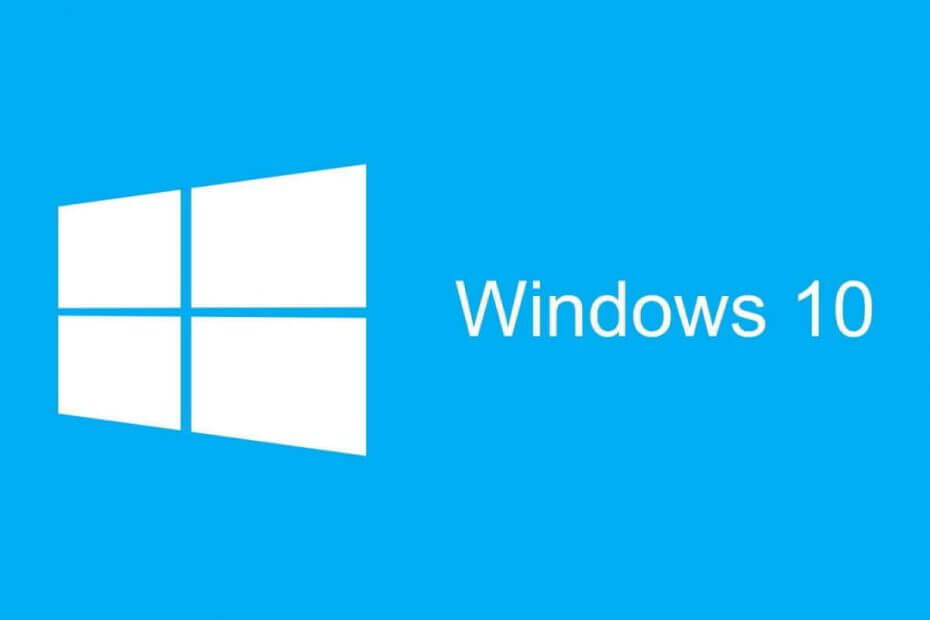
ซอฟต์แวร์นี้จะซ่อมแซมข้อผิดพลาดทั่วไปของคอมพิวเตอร์ ปกป้องคุณจากการสูญหายของไฟล์ มัลแวร์ ความล้มเหลวของฮาร์ดแวร์ และปรับแต่งพีซีของคุณเพื่อประสิทธิภาพสูงสุด แก้ไขปัญหาพีซีและลบไวรัสทันทีใน 3 ขั้นตอนง่ายๆ:
- ดาวน์โหลด Restoro PC Repair Tool ที่มาพร้อมกับเทคโนโลยีที่จดสิทธิบัตร (มีสิทธิบัตร ที่นี่).
- คลิก เริ่มสแกน เพื่อค้นหาปัญหาของ Windows ที่อาจทำให้เกิดปัญหากับพีซี
- คลิก ซ่อมทั้งหมด เพื่อแก้ไขปัญหาที่ส่งผลต่อความปลอดภัยและประสิทธิภาพของคอมพิวเตอร์ของคุณ
- Restoro ถูกดาวน์โหลดโดย 0 ผู้อ่านในเดือนนี้
Windows 10 ประกอบด้วย ชุดแอพที่ติดตั้งไว้ล่วงหน้า ที่คุณไม่สามารถถอนการติดตั้งได้โดยเลือก ถอนการติดตั้ง ตัวเลือกในเมนูบริบทของเมนูเริ่ม
ดังนั้น คุณจะต้องใช้ PowerShell เพื่อลบแอพในตัวบางตัว ด้วย PowerShell คุณสามารถลบแอพ UWP ในตัวออกจาก. ทั้งหมดของคุณ แล็ปท็อปบัญชีผู้ใช้ของหรือเดสก์ท็อป นี่คือวิธีที่คุณสามารถใช้ PowerShell เพื่อถอนการติดตั้งแอปสำหรับผู้ใช้ทั้งหมด
ฉันจะลบแอพ Windows 10 สำหรับผู้ใช้ทั้งหมดได้อย่างไร
ลบแอพ Windows 10 เฉพาะสำหรับผู้ใช้ทั้งหมด
- ขั้นแรก ให้เปิด PowerShell ในฐานะผู้ดูแลระบบโดยคลิกที่ Cortana ปุ่มบนแถบงาน
- ป้อน 'PowerShell' ในช่องค้นหา
- คลิกขวาที่ Windows PowerShell แล้วเลือก เรียกใช้ในฐานะผู้ดูแลระบบ เพื่อเปิดหน้าต่างที่แสดงด้านล่าง

- จากนั้นป้อนข้อมูลต่อไปนี้ใน Powershell:
Get-AppxPackage | เลือกชื่อ PackageFullName
- คำสั่งนั้นจะแสดงรายการแอพเมื่อคุณกดปุ่ม Enter คัดลอกชื่อเต็มของแพ็กเกจของแอปที่คุณต้องการนำออกโดยเลือกใน PowerShell แล้วกด Enter
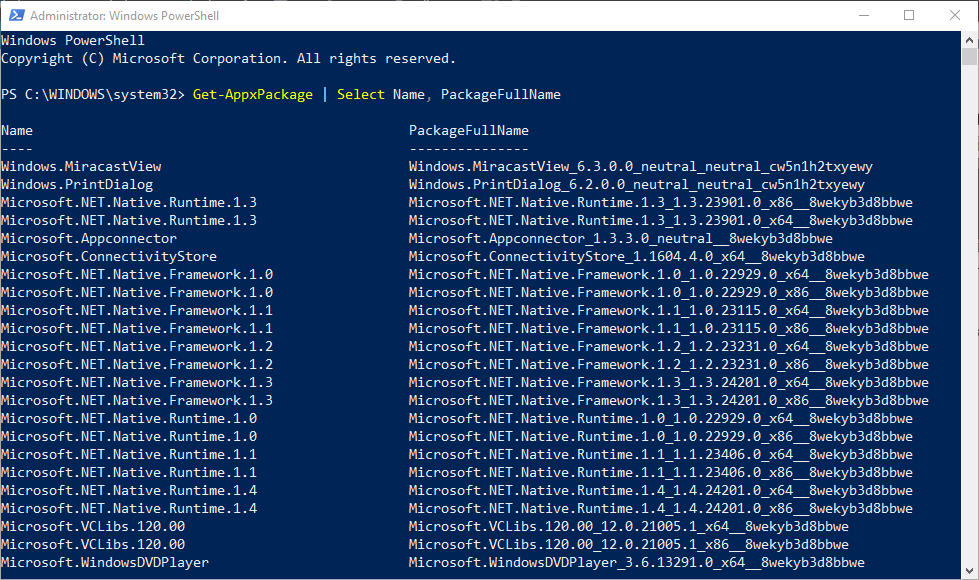
- จากนั้นคุณสามารถกด Ctrl + V เพื่อวางชื่อเต็มของแพ็คเกจลงในเอกสารข้อความเพื่อใช้อ้างอิง นี่คือตัวอย่างชื่อเต็มของแพ็คเกจ: Microsoft XboxApp_41.41.18005.0_x64__8wekyb3d8bbwe.
- โปรดทราบว่าคุณสามารถย่อชื่อเต็มของแพ็คเกจได้โดยการใส่สัญลักษณ์แทน (**) ไว้รอบๆ ตัวอย่างเช่น คุณสามารถป้อน *xboxapp* แทน Microsoft XboxApp_41.41.18005.0_x64__8wekyb3d8bbwe สำหรับแอป Xbox
- หากต้องการลบแอปออกจากบัญชีผู้ใช้เดียว คุณจะต้องป้อน 'Get-AppxPackage PackageFullName | Remove-AppxPackage'ใน Powershell อย่างไรก็ตามการถอนการติดตั้งแอพจากทั้งหมด บัญชีผู้ใช้ คุณต้องรวม -allusers โดยป้อนคำสั่งต่อไปนี้:
รับ-AppxPackage -allusers PackageFullName | Remove-AppxPackage
- ดังนั้นให้ป้อนคำสั่งด้านบนลงใน PowerShell สำหรับแอปที่ต้องการแล้วกดปุ่ม Enter ตัวอย่างเช่น หากต้องการถอนการติดตั้งแอป Xbox คุณจะต้องป้อนข้อมูลต่อไปนี้:
get-appxpackage -allusers *xboxapp* | remove-appxpackage
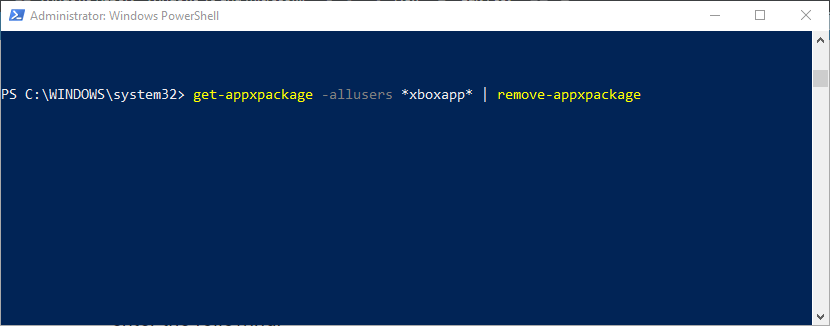
ภัยพิบัติลุกลาม! Windows PowerShell หยุดทำงาน? ไม่ต้องกังวล เรามีทางออกที่เหมาะสมสำหรับคุณ
ลบแอพทั้งหมดสำหรับผู้ใช้ทั้งหมด
คุณสามารถถอนการติดตั้งแอปที่ติดตั้งไว้ล่วงหน้าทั้งหมดสำหรับบัญชีผู้ใช้ทั้งหมดได้อย่างรวดเร็ว ในการทำเช่นนั้น ให้เปิด PowerShell ในฐานะผู้ดูแลระบบเหมือนเมื่อก่อน จากนั้นป้อนคำสั่ง PowerShell นี้: รับ-AppxPackage -AllUsers | Remove-AppxPackage.

คุณยังสามารถติดตั้งแอพในตัวเหล่านั้นใหม่ได้หากจำเป็น โดยป้อน 'รับ-AppxPackage -allusers | foreach {Add-AppxPackage -register “$($_.InstallLocation) appxmanifest.xml” -DisableDevelopmentMode}' ใน PowerShell แล้วกด Return. หากต้องการติดตั้งแอปใหม่อีกครั้ง ให้ป้อน 'Add-AppxPackage - ลงทะเบียน “C: Program FilesWindowsAppsPackageFullNameappxmanifest.xml” -DisableDevelopmentMode' ใน PowerShell แทน
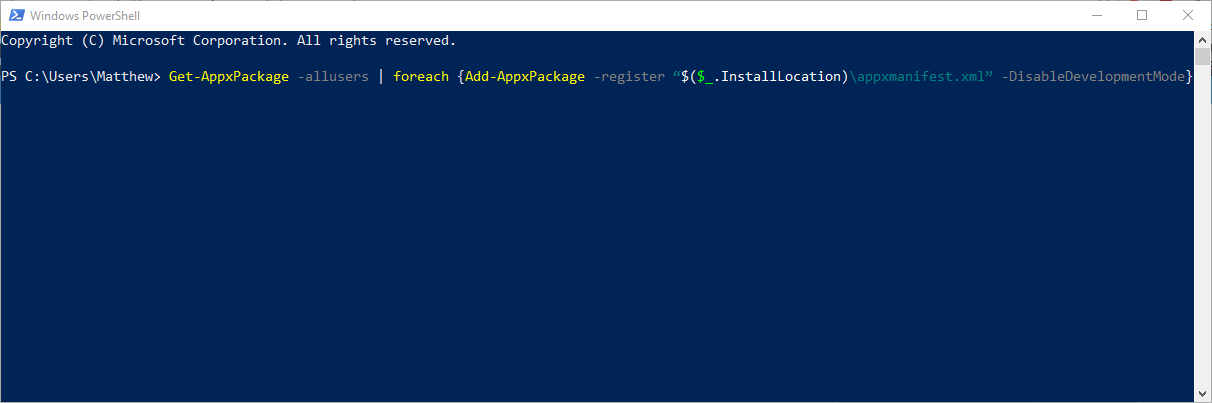
หากคุณต้องการข้อมูลเพิ่มเติมเกี่ยวกับสิ่งที่ต้องทำหากแอปเริ่มต้นของ Windows 10 หายไป ตรวจสอบบทความอึ.
ไม่มีอะไรเกิดขึ้นเมื่อคุณคลิก Run as administrator? ดูคู่มือที่มีประโยชน์นี้เพื่อแก้ปัญหาได้อย่างง่ายดาย
หากคุณต้องการลบแอปเริ่มต้นออกจากอิมเมจ Windows 10 คุณสามารถทำได้อย่างรวดเร็วด้วย PowerShell ทำตามขั้นตอนด่วนเหล่านี้ และคุณจะเสร็จในเวลาไม่นาน
นั่นคือวิธีที่คุณสามารถถอนการติดตั้งแอป Windows 10 ที่ติดตั้งไว้ล่วงหน้าซึ่งคุณไม่ต้องการสำหรับผู้ใช้ทุกคนจริงๆ เพียงตรวจสอบให้แน่ใจว่าผู้ใช้รายอื่นไม่ต้องการแอพก่อนที่คุณจะถอนการติดตั้ง!
หากคุณมีคำถามหรือข้อเสนอแนะอื่น ๆ โปรดทิ้งไว้ในส่วนความคิดเห็นด้านล่าง
เรื่องราวที่เกี่ยวข้องเพื่อตรวจสอบ:
- วิธีถอนการติดตั้ง Windows 10 จาก Windows 8,8.1
- ตัวถอนการติดตั้ง Windows 10/8.1/7 ไม่ทำงาน [แก้ไข 100%]
- วิธีถอนการติดตั้ง Skype บน Windows 10, 8.1 หรือ 7
 ยังคงมีปัญหา?แก้ไขด้วยเครื่องมือนี้:
ยังคงมีปัญหา?แก้ไขด้วยเครื่องมือนี้:
- ดาวน์โหลดเครื่องมือซ่อมแซมพีซีนี้ ได้รับการจัดอันดับยอดเยี่ยมใน TrustPilot.com (การดาวน์โหลดเริ่มต้นในหน้านี้)
- คลิก เริ่มสแกน เพื่อค้นหาปัญหาของ Windows ที่อาจทำให้เกิดปัญหากับพีซี
- คลิก ซ่อมทั้งหมด เพื่อแก้ไขปัญหาเกี่ยวกับเทคโนโลยีที่จดสิทธิบัตร (ส่วนลดพิเศษสำหรับผู้อ่านของเรา)
Restoro ถูกดาวน์โหลดโดย 0 ผู้อ่านในเดือนนี้


